限制影印的嵌入資訊 (強制文件掃描鎖定)
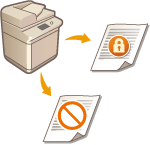 | 在列印或影印文件時,管理員可以藉由強制嵌入文件中的掃描鎖定資訊,限制文件的影印。也可以嵌入追蹤資訊,讓您能夠分析文件的輸出者、輸出時間,以及用來輸出文件的機器。此資訊會嵌入於文件中的 TL 碼或 QR 碼。需要系統選項才能使用此功能。系統選購配件 |
 |
「文件掃描鎖定」模式不保證能夠限制未經授權的影印。端視設定和輸出的組合,例如影像佔滿整頁的文件,您可能無法限制未經授權的影印或分析追蹤資訊。 請注意,對於使用或無法使用「文件掃描鎖定」模式所導致的任何損害,Canon 無須承擔任何責任。<文件掃描鎖定TL代碼設定> |
TL 碼與 QR 碼
TL 碼或 QR 碼是用於嵌入掃描鎖定資訊與追蹤資訊。TL 碼與 QR 碼在嵌入程序、限制條件以及追蹤資訊方面彼此是不同的。選擇的代碼應該適合您所使用的多功能印表機的類型以及您的管理系統。同時請注意,TL 碼和 QR 碼不能夠同時使用。
TL 碼
TL 碼會使用列印在整個文件背景的點嵌入掃描鎖定資訊。如此一來,即使缺少了部分的輸出紙張,資訊仍然可以保留下來。但是請注意,支援「文件掃描鎖定」功能的 Canon 多功能印表機會限制該影印功能。使用 TL 碼以限制影印
原稿 | 輸出(含 TL 碼) | 禁止影印/ 嵌入追蹤資訊 | ||
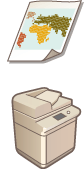 |  | 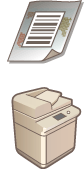 |  | 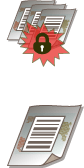 |
 |
如果追蹤資訊包括在 TL 碼中,您可以分析追蹤資訊以檢查嵌入 TL 碼中的資料,例如日期、使用者名稱和裝置名稱。 也可以僅嵌入追蹤資訊而不限制影印。 |
QR 碼
您可以將直接列印在文件上的 QR 碼嵌入掃描鎖定資訊。如果 Canon 和其他公司所製造的裝置支援帶有 QR 碼的「文件掃描鎖定」功能,這些裝置的影印會受到限制。使用 QR 碼來限制影印
原稿 | 輸出(含 QR 碼) | 禁止影印/ 嵌入追蹤資訊 | ||
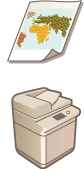 |  | 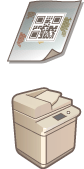 |  | 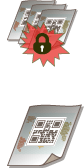 |
 |
在使用 QR 碼嵌入掃描鎖定資訊時,追蹤資訊也會自動嵌入。您可以分析追蹤資訊以檢查嵌入 QR 碼中的資料,例如日期、使用者名稱和裝置名稱。此外,每次影印文件時會更新追蹤資訊,讓您能夠分析最近影印作業的資訊。 也可以僅嵌入追蹤資訊而不禁止影印。 |
選擇要使用的代碼
您不能同時使用 TL 碼和 QR 碼。選擇要使用的代碼。
 (設定/註冊)
(設定/註冊)  <功能設定>
<功能設定>  <一般>
<一般>  <文件掃描鎖定操作設定>
<文件掃描鎖定操作設定>  <使用文件掃描鎖定>
<使用文件掃描鎖定>  選擇 <使用TL代碼> 或 <使用QR代碼>
選擇 <使用TL代碼> 或 <使用QR代碼>  <確定>
<確定> 
 (設定/註冊)
(設定/註冊) 
 (設定/註冊)
(設定/註冊)  <套用設定變更>
<套用設定變更>  <是>
<是> |
從印表機驅動程式列印時,您也可以設定文件掃描鎖定模式。<印表機驅動程式浮水印/文件掃描鎖定> |